さて今週からのOffice基礎講座は、思いもよらぬ操作により、Excelが意図しないような状況になってしまい、元に戻らないといった誰もが経験する「困った」ときの解決法を毎週1つずつ紹介していく。
ある程度ストックができたところで、索引もつくっていくので、Excel操作で困ったときに、辞書的に使って欲しいと考えている。
リボンがなくなった。
Excelの画面には、上部に各種操作をするコマンドなどが表示されている「リボン」がある。このリボンが意図しない操作などで亡くなってしまうことがある。その場合、以下の画面のようになっているはずだ。
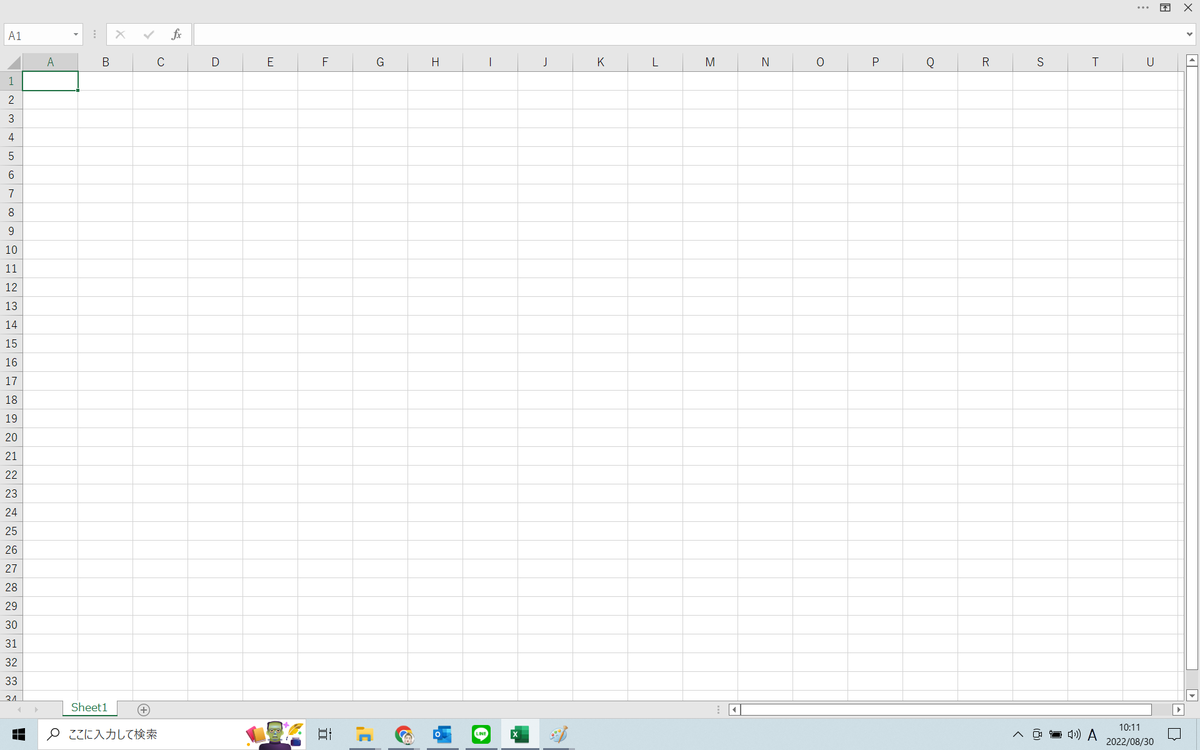
このリボンは非表示にすることができる。なんらかの誤操作で非表示になってしまったのだ。この非表示からリボンを表示する手順は以下のとおりだ。
まず、画面右上に配置されている「・・・」をクリックする。

そうするとリボンがあらわれる。このままで必要な操作を行うこともでき、その場合は操作が終わるとリボンがまた折りたたまれる。

さらにリボンがあらわれたまま、右上の「リボン表示のオプション」ボタンをクリックすると、メニューがプルダウンされる。そのメニューのなかから「タブとコマンドの表示」を選択すると、リボンが常に表示される状態に戻るのである。



リボンの非表示を使い慣れていれば、なんのことはない操作だが、使い慣れていない人にとっては、画面の設定を元に戻すのは結構難易度が高い。Office基礎講座を有効に使っていただきたい。